Cum să comutați dispozitivul Bluetooth din Centrul de control pe iPhone și iPad
Miscelaneu / / August 05, 2021
Apple iOS 13 vine cu îmbunătățiri semnificative, cum ar fi funcționalitatea Centrului de control, cum ar fi funcția de comutare, care vă permite să schimbați sau să comutați rapid Bluetooth, Bluetooth, modul Avion printre alte ferestre mici de pe aplicația principală. Între timp, accentul principal pe iOS 13 este adoptarea modului întunecat, iar comutarea în rețea permite utilizatorilor să activeze rapid Bluetooth fără a deschide aplicația Setare pe dispozitivul dvs.
În timp ce iOS 13 și iPadOS 13 vă oferă opțiunea de a comuta setările Wi-Fi și Bluetooth pentru a controla direct setările deschise. Au existat câteva mici schimbări. Nimănui nu îi place să părăsească aplicația principală și apoi să deschidă setarea pentru a deschide doar setările Bluetooth pe dispozitivul lor. Probabil, această caracteristică poate fi ușor accesibilă cu Control. Dacă dețineți un iPad Pro și o serie iPhone X, atunci trebuie să derulați din dreapta pentru a deschide Control Center și, dacă vă aflați pe dispozitive mai vechi, atunci trebuie să trageți în sus pentru a accesa Control Centru.
Cum să comutați sau să schimbați rapid dispozitivul Bluetooth pe iOS 13?
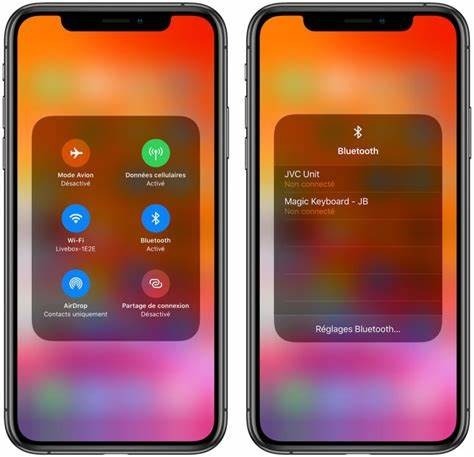
- Deschide "Centrul de Control" pe iPad sau iPhone.
- Apoi, atingeți lung platou cu patru icoane pentru a extinde.
(Așezat în partea din stânga sus a dispozitivului, rețineți că apăsarea lungă nu are legătură cu forțarea atingerii, ci înseamnă atingere Haptic pe iOS 13 înlocuită cu atingere 3D.) - Acum, pictograma pentru Bluetooth apare alături de datele mobile, Wi-Fi și modul avion.
- Atingeți și apăsați lung butonul
 „Pictogramă Bluetooth” pentru a deschide un ecran pentru Bluetooth.
„Pictogramă Bluetooth” pentru a deschide un ecran pentru Bluetooth. - Alegeți dispozitivul Bluetooth și atingeți pentru a conecta sau comuta dispozitivele Bluetooth.
(Dispozitivul Bluetooth conectat în prezent va fi în partea de sus a listei rețelei Bluetooth.) - Dacă doriți să schimbați rețeaua, faceți clic pe rețeaua pe care doriți să o conectați.
(comută imediat cu dispozitivul Bluetooth mai nou.) - Asta e.
Deschideți rapid setarea dispozitivului Bluetooth cu Control Center?
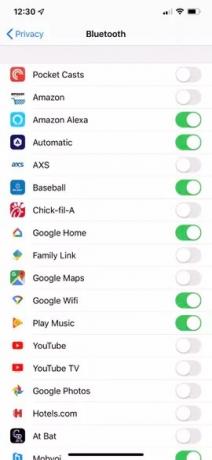
Este destul de asemănător cu comutarea Bluetooth, dar are doar o mică modificare.
- Deschide "Centrul de Control" pe iPhone sau iPad.
(Glisați în jos din dreapta sus pe iPhone X sau iPad Pro și glisați în jos din partea inferioară pe dispozitivele mai vechi.) - Atingeți lung pe platou cu patru icoane în partea stângă sus pentru a o extinde.
- Apoi, atingeți lung pe „Pictogramă Bluetooth”.
- Apoi dispozitivul Bluetooth apare într-o fereastră mică, atingeți pentru a vă conecta cu acel dispozitiv.
(Click pe Setare Bluetooth ... pentru a vizita pagina Setări Bluetooth fără a deschide aplicația Setare sau a ieși din aplicația de pe dispozitiv.) - Unde ai mai mult setări avansate pentru a controla dispozitivele Bluetooth.
- Gata, și o ieșire nu va reveni la ecranul de pornire; în schimb, rămâne în aplicația principală deschisă pe care ați lăsat-o în timp ce deschideți Control Center.
Pare a fi o caracteristică utilă, deoarece oferă mai convenabil, în timp ce unele caracteristici sunt abandonate, cum ar fi luminozitatea automată de la Control Center. Unde nu puteți activa sau dezactiva luminozitatea automată din Control Center. Cu toate acestea, comutarea rapidă Bluetooth este una dintre cele mai așteptate funcții pe iOS pentru mai multe aplicații. Acum nu mai trebuie să ieșiți din aplicație pentru a conecta sau deconecta dispozitivul Bluetooth de la setare.
Sperăm că presupunem că articolul vă este de ajutor. De remarcat, modul avion dezactivează conectivitatea, cum ar fi conectivitatea Wi-Fi, celulară și Bluetooth, cu excepția cazului în care le porniți din nou în modul avion. Presupunem că acum puteți accesa comutarea rapidă de pe panoul de control. Ne place să știm gândurile dvs. sau dacă aveți întrebări, anunțați-ne în secțiunea de comentarii de mai jos.
Romeshwar este jurnalist tehnic, iubit de Lakhs. Vă mulțumim pentru numeroase articole pentru site-ul web respectat din 4 aprilie 2019. O opinie imparțială, ghiduri de instruire, livrare de conținut de calitate și informativ. Roar to Satisfied You're the Hunger of Technology.



![Cum se instalează stoc ROM pe Infinix Smart 4 X653C [fișier flash firmware]](/f/c765f11ae160bacde23b1bd9683b1d60.jpg?width=288&height=384)